Hogyan lehet eltávolítani a programot a számítógépről a teljes eltávolítás program

Hogyan lehet eltávolítani a programot a számítógépről?
Az első módszer, hogy távolítsa el (törlés) az alkalmazás, vagy program, amelynek meg kell felelnie az egyes felhasználók - az, hogy a „Programok telepítése és törlése” funkciót a „Control Panel”.
- Nyissa meg a „Start” menüt, és menjen a „Vezérlőpult”.
- Görgess le a „Programok telepítése és törlése” és nyissa meg, kattintson a bal egérgombbal.
- Várj le a teljes listát a telepített alkalmazások. Válassza ki a programot, ahonnan szeretne megszabadulni, és kattintson a „Törlés” gombra.

Séta eltávolítást mester összes lépést távolítani a kiválasztott alkalmazást. Indítsa újra a számítógépet, ha szükséges az eltávolítási folyamat befejezéséhez.
A „Start” menü.
Egy kényelmes módja, hogy megoldja a problémát, hogyan kell eltávolítani a programot a számítógépről -, hogy használja a beépített eltávolító program, amely megjelenik a rendszerben együtt maga az alkalmazás a telepítés után. Általában megtalálja a „Start” menü:
2. Keresse meg a sort egy segédprogramot vagy eltávolítani kívánt a rendszerből, és kattintson a bal gombot.
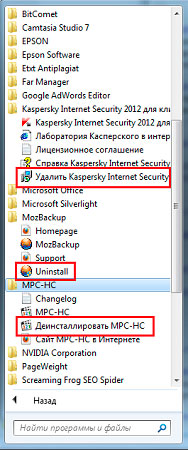
3. tételek közül az tűnt, hogy egy eltávolító, amelynek nevét viseli a „Törlés”. "Uninstall", vagy "az Uninstall". Kattints rá, hogy indítson az eltávolító programot.
Keresse beépített eltávolító is a könyvtárban a program. Általában ez a uninstall.exe fájlt. elindítása után, amely az eltávolítása a varázsló ablak.
Harmadik féltől származó szoftvert.
Ha a szabványos Windows-eszközök nem segítenek megoldani a problémát, hogyan kell eltávolítani a programot a számítógépről, vagy szeretné, hogy azonnal tisztítsák meg a rendszerleíró adatbázis egy távoli alkalmazás nyomai, akkor jobb, ha kihasználja a speciális többcélú eszköz, amely ingyenesen letölthető.
CCleaner programot között a fő jellemzői egy erős eltávolító, ami hasonlít a Windows szabványos eszköz „Programok telepítése és törlése”. Az alkalmazás megnyitásához menü, hogy távolítsa el a CCleaner, és távolítsa el a programot, kövesse az alábbi lépéseket:
1. Run CCleaner és nyissa ki a „Tools” fülre az oldalsávon.
2. A „Programok hozzáadása és eltávolítása” megnyílik az első részben. Válassza ki a kívánt programot, jelölje ki, majd kattintson az „Eltávolítás”.
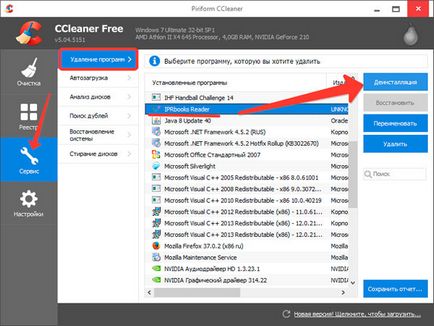
3. A varázsló elindul a program eltávolításával, amely végigvezeti a folyamat eltávolítani és törli az összes fájlt a program végrehajtását.
FIGYELEM! Meg kell nyomni a gombot „Uninstall”. helyett a „Törlés”. „Törlés” ebben az esetben azt jelenti, takarítás a bejegyzéseket, az eltávolítás, és nem a program eltávolításának.
Miután vége az eltávolítást, menjen át az oldalsó menüben a „Registry” részt, és indítsa el a keresést. Tiszta minden megtalált sérült vagy felesleges bejegyzéseket és közeli CCleaner.
Revo Uninstaller - egy hatékony eszköz, hogy távolítsa el, amely segít megoldani szinte bármilyen probléma, hogyan kell eltávolítani a programot a számítógépről, anélkül, hogy törölné azokat csak végrehajtható, de majd tisztítsa meg a rendszerleíró felesleges bejegyzéseket.
1. Start Revo Uninstaller, és keresse meg az ikont a fő ablakban a program, amely a kívánt megszabadulni. Kattints rá jobb gombbal, és válassza a „Törlés”.
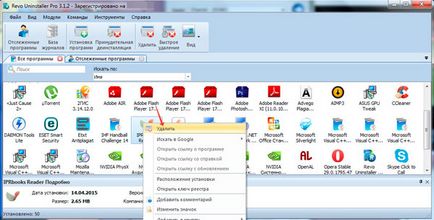
2. Várjon az előzetes elemzés, az eredmény a piacra kerülő eltávolító.
3. lépés az eltávolítása a mester az összes lépést, amelyben az eltávolítási lehetőség.
4. Válassza ki a számítógépet beolvasás mód - javasolt a „Advanced”.
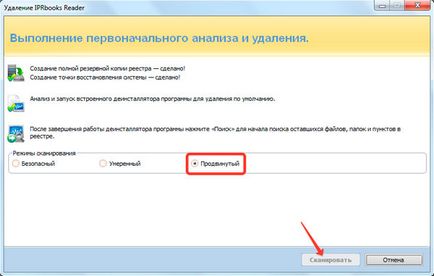
5. Nézd meg az eredményeket a rendszer teszt; A jelentés tükrözi a registry bejegyzéseket talált, az eltávolítás után a program.
Megjegyzés. Ne aggódj a rendszer teljesítményét - nem szenved eltávolítása bejegyzéseket a nyilvántartásból.
Végezze el ugyanezt az eljárást a „maradék fájlokat ...”. hogy teljesen kiürüljön a távoli számítógép vagy az alkalmazási program nyomait.
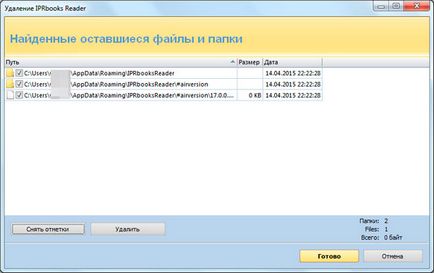
Megjegyzés. Ha eltávolítás után egy ablak és kéri, hogy indítsa újra a számítógépet megjelenik, válassza a „Újraindítás később”. Ha a rendszer újraindítása után azonnal az eltávolítás, akkor Revo Uninstaller nem lesz képes, hogy tisztítsa meg a rendszerleíró felesleges bejegyzéseket, hogy jött létre, amikor egy alkalmazás telepítésekor vagy program.
Eltávolítása hordozható programokat.
Nem minden program igényel telepítést (telepítés); Egyes programok egy hordozható változat. azaz telepítés nélkül és sikeresen teljesíti a kitűzött célokat.
Megjegyzés. Ahhoz, hogy távolítsa el a rendszer egy hordozható változat minden program vagy segédprogram, egyszerűen küldje el a szemetet.
Nem eltávolítás nem szükséges, mivel a hordozható program nem adja meg a fájlokat a rendszer, és létrehoz registry bejegyzéseket.
A program nem távolítható el.
Ha nem tudja megoldani a problémát, hogyan kell eltávolítani a programot a számítógépről, megszabadulni a hordozható változata a program, akkor a speciális eszköz, hogy feltárja a fájlokat a Windows környezetben - Unlocker vagy LockHunter.
Segítségével ez a szoftver is kinyit a rendszer felesleges tárgy, amit próbál eltávolítani. Blokkoló ez úgy néz ki, mint egy hiba üzenet „Nem lehet törölni a fájlt”, és gyakran elkeseredett kezdő felhasználók számára.

Letöltés Unlocker közüzemi és telepítse a számítógépére. Amikor először kezdi Unlocker automatikusan hozzáadja a helyi menü az operációs rendszer, ami az alkalmazás használata olyan egyszerű, amennyire csak lehetséges.
1. Jobb klikk a fájlra, amely nem hajlandó önként felmenni a kosárba.
3. Egy kis ablak, ahol ki kell választania az akció a „Törlés”, majd kattintson az „OK”.
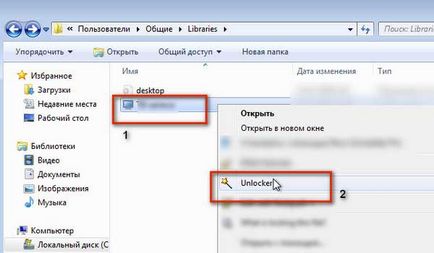
Hasonlóan, a másik segédprogram működik - LockHunter. Miután a telepítés a helyi menüben minden fájl, akkor megkapja az elem «Mi zár ezt a fájlt?».
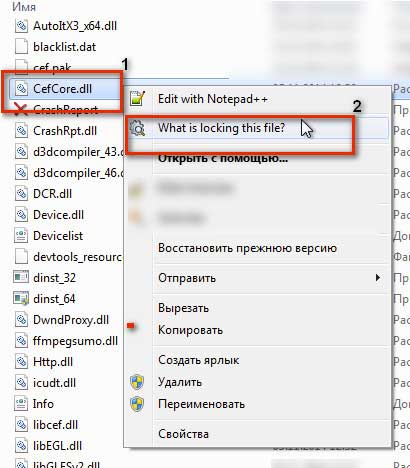
Kattintás után a tétel megnyílik egy kis ablak, amelyben meg kell határoznia a fájl elérési útvonala és folyamatok, megakadályozva annak eltávolítását. Ahhoz, hogy megszabaduljunk a nem kívánt elemeket, kattintson «Törlés!».
Ez minden! Remélem, hogy megtalálta ezt a hozzászólást valami hasznos és érdekes magad. Sok szerencsét! # 128526;